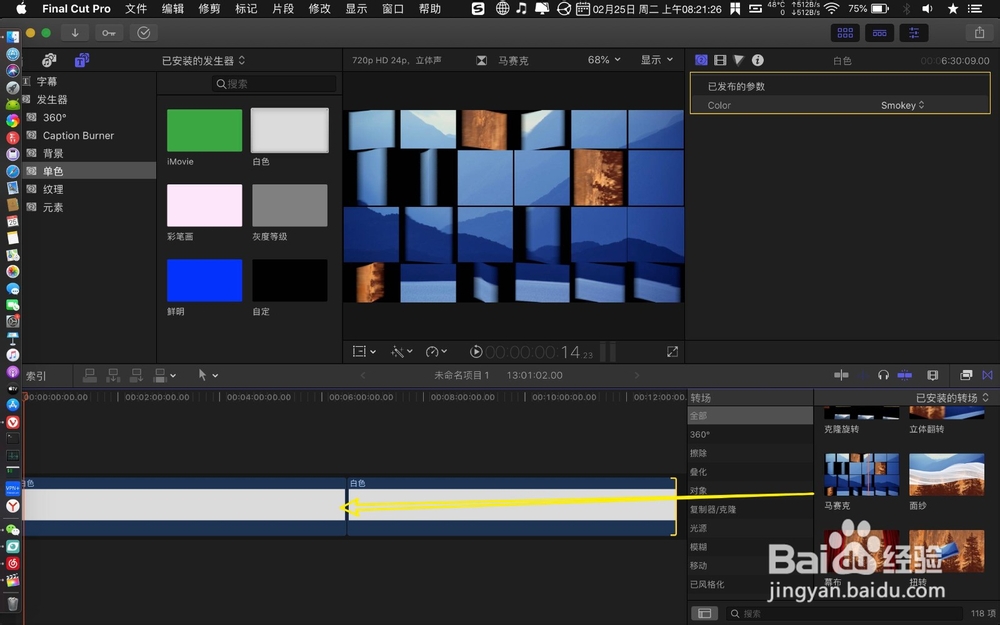1、先制作九宫格,并拍摄好竖屏视频导入final,点击t,点击发生器。
2、把白色拖下时间线,把白色拉到最长,越长越好。
3、再把另外白色拖到第一白色后面,一样拖长,越长越有用。
4、点击转场,在转场把马赛克拖入两个白色自己的接合位置。
5、放大时间线,灰色是转场,按住转场边框往左边拖,让灰色覆盖所有的白色。
6、然后⌘+a,alt+g,点击好,都是快捷键,把片段上这些开始翻转的马赛克片段删除,就是在片段之间的动画效果删除。
7、删除了马赛克动画,再次⌘+a,option+g点击好,点击资源库。
8、把竖屏视频拖到白色下,把白色调整与竖屏视频一样长度。
9、点击右边正常,(选择白色下),选择亮度模板。
10、那么八宫格视频就做出,如下图。